Kopírování dat z paměťové karty A na paměťovou kartu B
ID dotazu: 8201048700
Datum vydání: 05 ledna 2011
Řešení:
Záznamy lze kopírovat na paměťovou kartu, ale pouze na paměťovou kartu B. Záznamy musí být na paměťové kartě A.
Na obrazovce indexu lze vybrat, zda chcete kopírovat všechny scény zaznamenané k určitému datu, jednotlivé scény nebo všechny scény. V galerii lze vybrat kopírování všech scén daného příběhu.
POZNÁMKA
Nelze kopírovat data z karty B na kartu A.
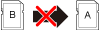
Kopírování scén
1. Zkontrolujte, zda je paměťová karta, na kterou chcete kopírovat záznamy, vložena do slotu pro paměťovou kartu .
.
2. Stisknutím tlačítka <  > přepněte do režimu přehrávání videozáznamu.
> přepněte do režimu přehrávání videozáznamu.
3. Otevřete stránku indexu na obrazovce indexu dat, která obsahuje scény, které chcete kopírovat.
Po stisknutí položky [  ] výběrem karty
] výběrem karty  zkopírujte scény z paměťové karty A.
zkopírujte scény z paměťové karty A.
- Chcete-li zkopírovat všechny scény zaznamenané k určitému datu, vyberte stránku indexu, která obsahuje scény z tohoto data.
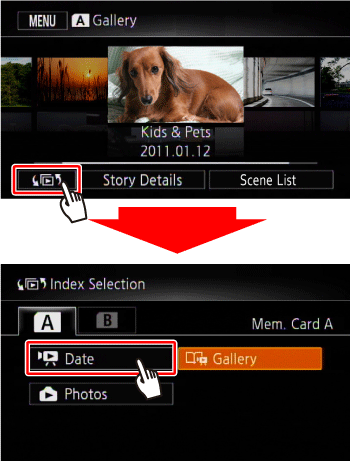
4. Dotkněte se tlačítka [Edit/Úpravy].
5. Vyberte scény ke kopírování.
5-1. Dotkněte se tlačítka [Copy ( )/Kopírovat ( )].
)/Kopírovat ( )].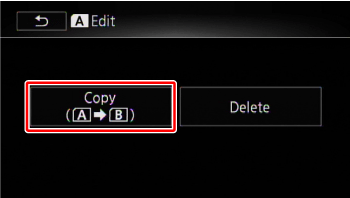
5-2. Dotkněte se tlačítka [(datum)], [Select/Vybrat] nebo [All Scenes/Všechny scény].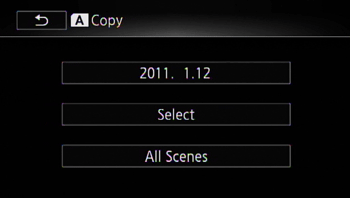
POZNÁMKA
Pokud jste vybrali tlačítko [Select/Vybrat], dotkněte se scén, které chcete kopírovat, a pak se dotkněte tlačítka [OK].
Na vybraný scénách se zobrazí symbol zaškrtnutí [
 ]. Dalším dotknutím se vybrané scény se zaškrtnutí zruší. Dotknutím se tlačítka [Remove All/Odebrat vše] odeberete všechna zaškrtnutí.
]. Dalším dotknutím se vybrané scény se zaškrtnutí zruší. Dotknutím se tlačítka [Remove All/Odebrat vše] odeberete všechna zaškrtnutí.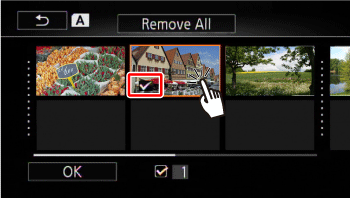
6. Zkopírujte scény.
6-1. Dotkněte se tlačítka [Yes/Ano].
Dotknutím se tlačítka [Stop/Zastavit] lze přerušit probíhající operaci.
6-2. Dotkněte se tlačítka [OK].
Kopírování scén podle hodnocení z galerie
1. Zkontrolujte, zda je paměťová karta, na kterou chcete kopírovat záznamy, vložena do slotu pro paměťovou kartu .
.
2. V galerii vyberte příběh obsahující scény, které chcete kopírovat.
3. Vyberte příběh.
3-1. Tažením prstu vpravo/vlevo přesuňte požadovaný příběh do popředí.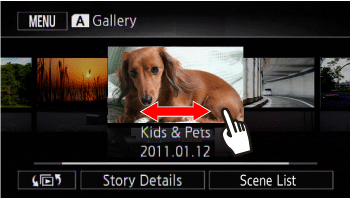
3-2. Dotkněte se položky [Story Details/Podrobnosti příběhu].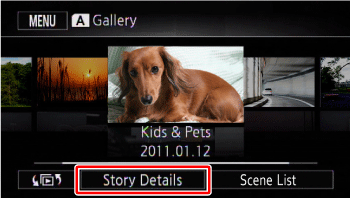
4. Vyberte scény ke kopírování.
4-1. Dotkněte se položky [Play by Rating/Přehrát podle hodnocení].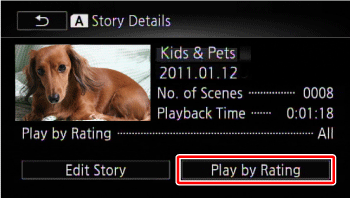
4-2. Vyberte označení požadovaného hodnocení odpovídající hodnocení scén ke kopírování, pak se dotkněte položky [  ].
].
5. Zkopírujte scény.
5-1. Dotkněte se položek [Edit Story/Upravit příběh] -> [Copy/Kopírovat], v tomto pořadí.
5-2. Dotkněte se tlačítka [Yes/Ano].
Dotknutím se tlačítka [Stop/Zastavit] lze přerušit probíhající operaci.
5-3. Dotkněte se tlačítka [OK].
Kopírování jedné fotografie
1. Zkontrolujte, zda je paměťová karta, na kterou chcete kopírovat záznamy, vložena do slotu pro paměťovou kartu .
.
2. Stisknutím tlačítka <  > přepněte do režimu přehrávání fotografií.
> přepněte do režimu přehrávání fotografií.
3. V zobrazení jednotlivých fotografií vyberte fotografii, kterou chcete kopírovat.
Zkontrolujte, zda zobrazujete fotografie zaznamenané na paměťové kartě A.
4. Dotknutím se obrazovky zobrazíte ovládací prvky přehrávání.
5. Zkopírujte fotografii.
5-1. Dotkněte se tlačítka [Edit/Úpravy].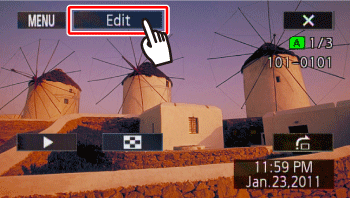
5-2. Dotkněte se tlačítka [Copy ( )/Kopírovat ( )].
)/Kopírovat ( )].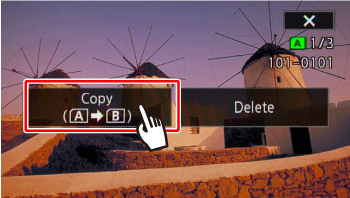
5-3. Dotkněte se tlačítka [Proceed/Pokračovat].
REFERENCE
Tažením prstu vlevo/vpravo vyberte další fotografii, kterou chcete kopírovat.
5-4. Dotkněte se tlačítka [Yes/Ano].
6. Dotkněte se tlačítka [  ].
].
Kopírování fotografií z obrazovky indexu
1. Zkontrolujte, zda je paměťová karta, na kterou chcete kopírovat záznamy, vložena do slotu pro paměťovou kartu .
.
2. Stisknutím tlačítka <  > přepněte do režimu přehrávání fotografií.
> přepněte do režimu přehrávání fotografií.
3. Otevřete obrazovku indexu fotografií.
Po stisknutí položky [  ] výběrem karty
] výběrem karty  zkopírujte fotografie z paměťové karty A.
zkopírujte fotografie z paměťové karty A.
4. Dotkněte se tlačítka [Edit/Úpravy].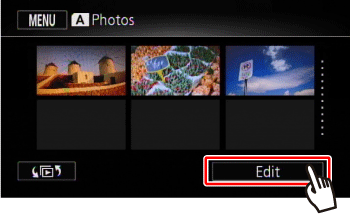
5. Dotkněte se tlačítka [Copy ( )/Kopírovat ( )].
)/Kopírovat ( )].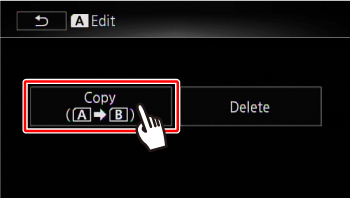
6. Dotkněte se tlačítka [Select/Vybrat] nebo [All Photos/Všechny fotografie].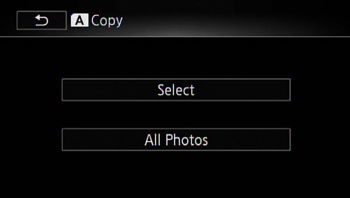
POZNÁMKA
Pokud jste vybrali tlačítko [Select/Vybrat], dotkněte se fotografií, které chcete kopírovat, a pak se dotkněte tlačítka [OK]. Na vybraných fotografiích se zobrazí symbol zaškrtnutí [
 ]. Dalším dotknutím se vybrané fotografie se zaškrtnutí zruší. Dotknutím se tlačítka [Remove All/Odebrat vše] odeberete všechna zaškrtnutí.
]. Dalším dotknutím se vybrané fotografie se zaškrtnutí zruší. Dotknutím se tlačítka [Remove All/Odebrat vše] odeberete všechna zaškrtnutí.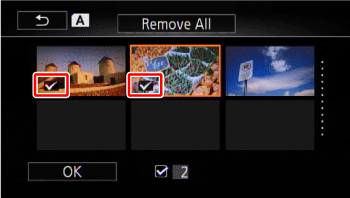
6. Zkopírujte fotografii.
6-1. Dotkněte se tlačítka [Yes/Ano].
6-2. Dotkněte se tlačítka [OK].
UPOZORNĚNÍ
- Jestliže svítí nebo bliká kontrolka přístupu ke kartě, dodržujte následující opatření. Jejich nedodržení může vést k trvalé ztrátě dat.
– Neotevírejte kryt dvojitého slotu paměťové karty.
– Neodpojujte napájecí zdroj ani nevypínejte videokameru.
– Neměňte provozní režim videokamery.
- Při kopírování na kartu Eye-Fi ve slotu pro paměťové karty
 se fotografie nahrají automaticky, pokud je videokamera v režimu přehrávání a nacházíte se v dosahu nakonfigurované sítě. Vždy si ověřte, zda jsou karty Eye-Fi schválené v dané zemi nebo regionu, kde je chcete používat.
se fotografie nahrají automaticky, pokud je videokamera v režimu přehrávání a nacházíte se v dosahu nakonfigurované sítě. Vždy si ověřte, zda jsou karty Eye-Fi schválené v dané zemi nebo regionu, kde je chcete používat.
POZNÁMKA
- V následujících případech nebudete moci kopírovat záznamy na paměťovou kartu:
– Je-li otevřený dvojitý slot pro paměťové karty.
– Je-li přepínač na paměťové kartě B v poloze LOCK (ZAMČENO), což brání zápisu na kartu.
– Není-li ve slotu pro paměťové karty vložena paměťová karta
 .
.- Scény upravené pomocí dodaného softwaru VideoBrowser a pak přenesené zpět do videokamery nelze kopírovat na paměťovou kartu.
- Jestliže není na paměťové kartě B dostatek místa, zkopíruje se tolik fotografií, kolik bude možné, a poté se operace zastaví.
Použitelné modely
- LEGRIA HF M400
- LEGRIA HF M406